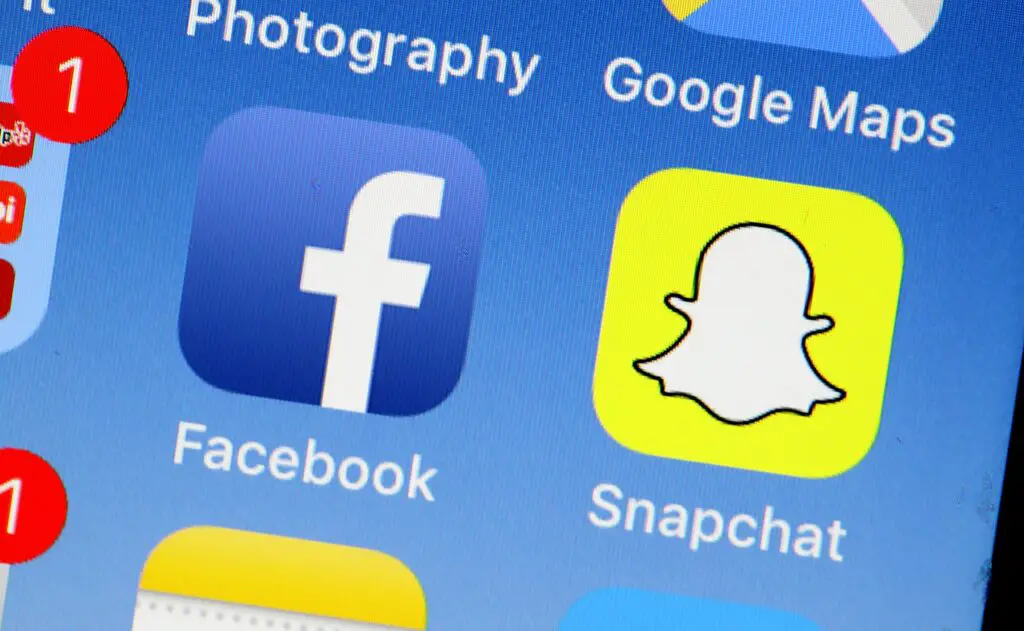
Vad du ska veta
- Gå till appen i appen Konversationer > användare att blockera> Meny > Blockera > Blockera.
- För att använda Stör ej istället, gå till Chatt > Meny > Stör inte.
Den här artikeln förklarar hur man blockerar en användare på Snapchat för iOS eller Android, vad som händer när man gör det och alternativ till att blockera någon.
Hur man blockerar en användare på Snapchat
Du kan blockera någon på Snapchat i fem enkla steg.
-
Öppna Snapchat-appen och hitta antingen den användare du vill blockera genom att navigera till din konversationsflik (markerad med pratbubbla ikonen längst ner) eller knacka på sökfunktionen högst upp (markerad med förstoringsglas ikonen högst upp). Ange sedan deras namn i en sökning.
-
Tryck på användaren för att öppna en chatt med dem.
-
Tryck på meny i det övre vänstra hörnet av chattfliken.
-
Knacka Blockera från listan över menyalternativ som visas.
-
Bekräfta att du vill blockera användaren genom att trycka på Blockera på bekräftelsefältet.
Vad händer när du blockerar någon på Snapchat?
När du blockerar en användare på Snapchat förhindrar du att användaren når eller hittar dig. För dem finns inte din Snapchat-aktivitet och ditt konto. En blockerad användare kan inte göra något av följande:
- Skicka foto- eller videoklipp.
- Starta en chatt med dig.
- Se dina historier.
- Hitta ditt konto om de söker efter dig.
Kommer de att veta om du blockerar någon på Snapchat?
Snapchat skickar inte ett meddelande till en användare som du blockerat. Den användaren kan dock misstänka på egen hand att de har blockerats genom att märka att din aktivitet och ditt konto har försvunnit. Det enda sättet en användare kan bekräfta att du har blockerat dem är att använda ett annat oplockerat Snapchat-konto för att söka efter och hitta ditt konto.
Alternativ till att blockera användare på Snapchat
Blockering är den mest extrema metoden för att begränsa kontakten med en annan användare. Ändå finns det andra mindre restriktiva metoder du kan använda.
Använd funktionen Stör ej
Detta är den minst begränsande alternativa metoden att blockera, vilket tystar alla meddelanden från vänner eller grupper. När du aktiverar alternativet Stör ej för en vän kan de fortfarande skicka snaps och chattar till dig. Du kommer bara inte bli störd av ett meddelande varje gång de gör det. Detta är ett utmärkt alternativ till att stänga av appaviseringar när du vill vara vän med användarna medan du håller meddelanden på för specifika vänner och grupper. Du hittar alternativet Stör ej genom att knacka på en vän för att öppna en chatt, knacka på meny ikon, och knacka Stör inte från menylistan.
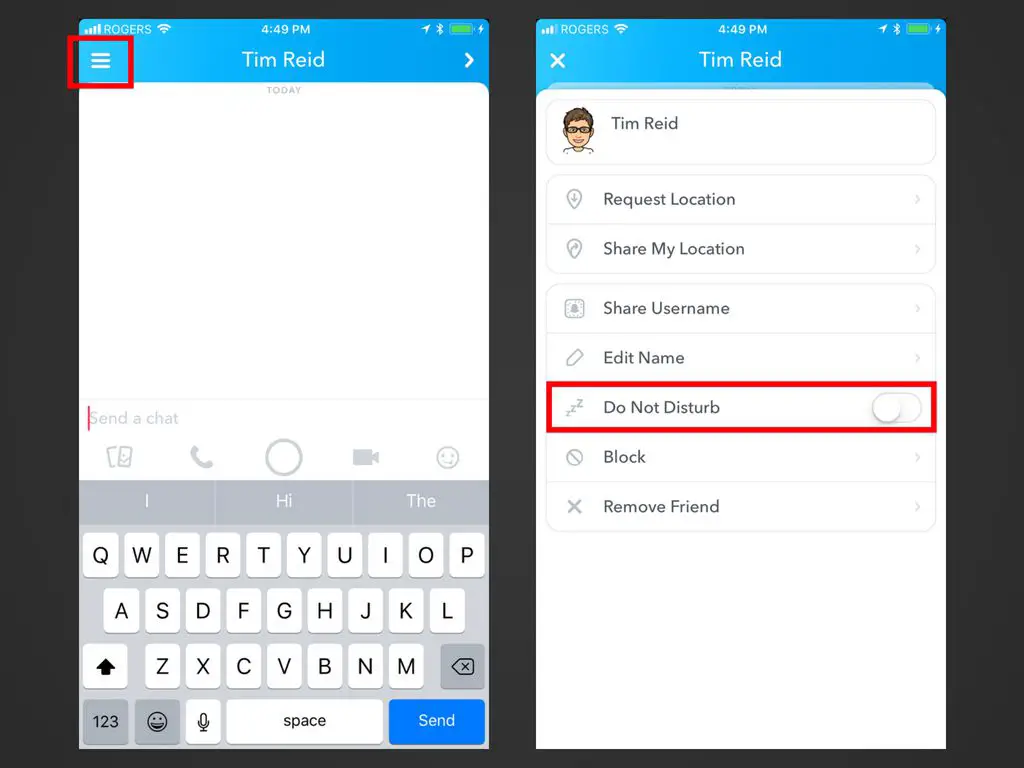
Ta bort en användare från din vänlista
Att radera en användare tar bort dem som en vän så att du inte längre är ansluten till dem. De kan fortfarande se ditt konto och se de offentliga berättelserna du lägger upp. De kan till och med kunna skicka snaps och chattar, beroende på dina sekretessinställningar. Att radera en användare är perfekt om du vill kontakta och dela privata berättelser med vänner medan du är öppen för att dela offentligt innehåll med icke-vänner. För att radera en användare från dina vänner, tryck på en vän för att öppna en chatt. Tryck sedan på meny ikonen och tryck på Ta bort vän från menylistan.
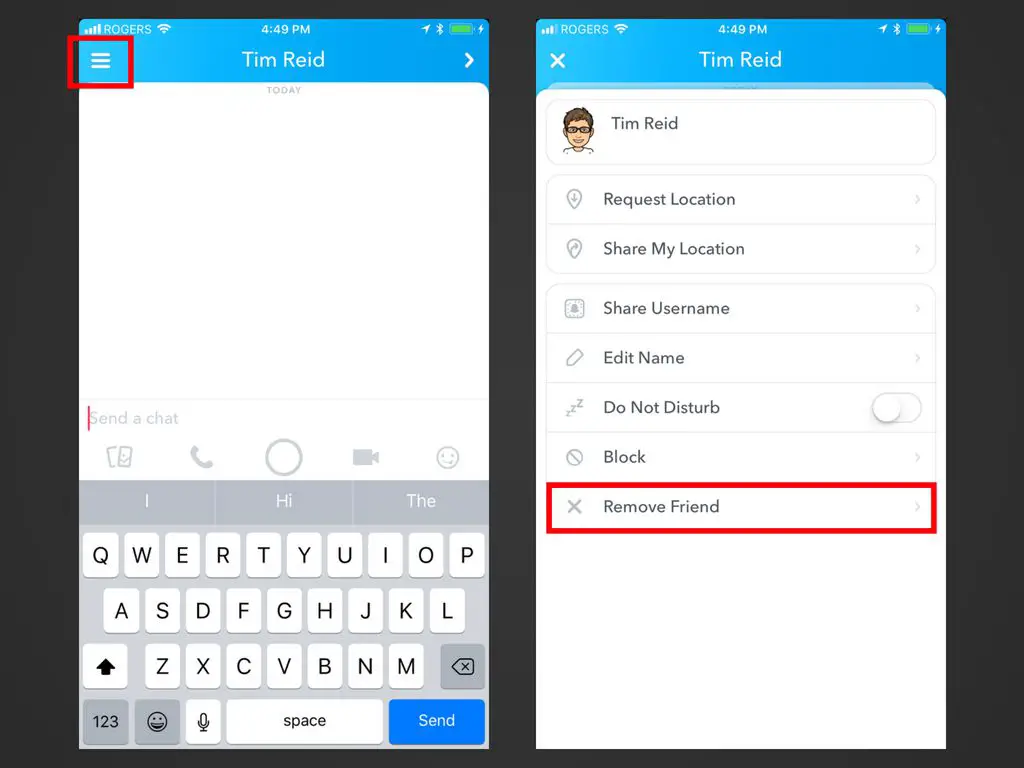
Ändra dina integritetsinställningar så att endast vänner kan kontakta dig
Om en användare som inte är din vän skickar snaps till dig, försöker chatta med dig eller tittar på dina historier som du inte vill att de ska se, ändra dina sekretessinställningar så att de inte kan kontakta dig. Detta alternativ går hand i hand med att ta bort användare från din vänlista. Snapchat låter dig välja om du vill att alla (vänner och icke-vänner) eller bara vänner ska kontakta dig och se dina historier.
-
För att ändra dessa inställningar, tryck på din profil i det övre vänstra hörnet av appen.
-
Tryck på redskap ikonen för att komma åt dina inställningar och bläddra ner till Vem kan sektion.
-
Knacka Kontakta mig och välj Mina vänner så att bara dina vänner kan skicka snaps eller chattar.
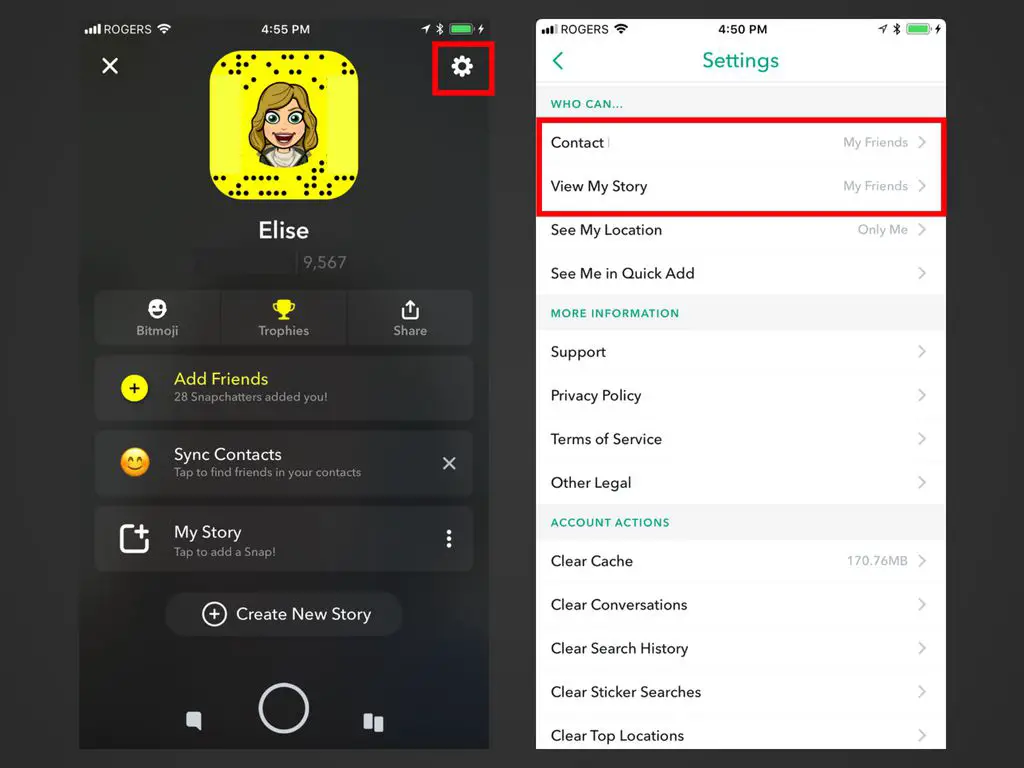
-
Gå tillbaka, tryck på Visa min historiaoch välj Mina vänner. Alternativt trycker du lätt på Beställnings för att skapa ett anpassat sekretessfilter så att vissa vänner inte kan se dina historier.